Jak vybarvit v Procreate

Naučte se, jak vybarvit v Procreate s jednoduchým průvodcem, který obsahuje tipy, triky a techniky pro efektivní digitální umění.
Ve Windows je skvělá funkce, která vám umožní nechat počítač mluvit nebo mluvit, cokoli mu řeknete! Tato metoda využívá vestavěné rozhraní API nainstalované v systémech Windows XP, Vista, 7, 8 a 10 nazývané SAPI (Speech Application Programming Interface).
Microsoft Speech API je to, co se používá pro funkci usnadnění převodu textu na řeč zabudovanou do Windows. Můžete také psát programy, které volají API, což vám umožní nechat vaše aplikace mluvit, ale to je pro vývojáře.
Obsah
Jen přimět váš počítač, aby říkal, co chcete, je vlastně docela snadné! V tomto článku vám ukážu, jak vytvořit skript VBS, který převezme textový vstup od uživatele a poté jej vysloví. Také se zmíním o tom, jak natvrdo zakódovat text, který chcete vyslovit, a poté naplánovat spuštění skriptu při konkrétních událostech, jako je spuštění systému Windows nebo odhlášení.
Zadejte text, vyslovte zprávu
Začněme jednoduchým skriptem, který zobrazí dialogové okno, kde můžete zadat, co chcete, aby systém Windows mluvil. Nejprve pokračujte a otevřete Poznámkový blok.
Krok 1: Vložte následující text do nového dokumentu:
Dim message, sapi
message=InputBox(“Enter the text you want spoken”,”Speak This”)
Set sapi=CreateObject(“sapi.spvoice”)
sapi.Speak message
Všimněte si, že když zkopírujete text z webového prohlížeče a vložíte jej do poznámkového bloku, uvozovky způsobí problémy. Před uložením souboru musíte projít a smazat každou citaci (“) a znovu ji zadat. V níže uvedeném příkladu je šest uvozovek. Mělo by to vypadat jako na obrázku níže.
Nyní, když přejdete k uložení souboru, zadejte mu libovolný název, ale ujistěte se, že za názvem zadáte také .VBS . Dále v poli Uložit jako typ vyberte Všechny soubory namísto výchozích textových dokumentů.
Nyní dvakrát klikněte na soubor VBS a měli byste vidět vstupní pole, do kterého můžete zadat text, který chcete vyslovit! Zadejte něco a klikněte na OK.
Pokud jste udělali vše správně, měli byste slyšet mužský nebo ženský hlas pronést vaši větu. Pokud se zobrazí jakákoli chybová zpráva, nezapomeňte text zkopírovat a vložit znovu a nahradit tyto uvozovky.
Konfigurace hlasových nastavení SAPI
To je zábavné, ale můžeme také nakonfigurovat náš malý mluvící počítač s různými nastaveními. Můžeme měnit hlasitost, jak rychle nebo pomalu hlas mluví a měnit pohlaví mezi mužem a ženou. Zde je nějaký příklad kódu, kam jsem přidal pár řádků navíc.
Dim message, sapi
message=InputBox(“Enter the text you want spoken”,”Speak This”)
Set sapi=CreateObject(“sapi.spvoice”)
Set sapi.Voice = sapi.GetVoices.Item(1)
sapi.Rate = 0
sapi.volume = 100
sapi.Speak message
Výchozí rychlost je 0 a rozsah je -10 až 10. -10 způsobí, že hlas bude mluvit super pomalu a 10 bude mluvit super rychle. Hlasitost je standardně nastavena na 100 a rozsah je 0 až 100. Řádek, který začíná Set sapi.Voice , vám umožní změnit hlas, pokud je ve vašem systému nainstalován.
Všimněte si, že počet hlasů, ze kterých si můžete vybrat, závisí na operačním systému. Ve Windows 7 existuje pouze jeden hlas, Microsoft Anna.
Ve Windows 10 existují dva hlasy: Microsoft David a Microsoft Zira, jak je uvedeno níže.
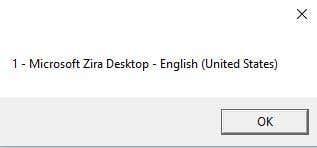
Pokud je ve vašem systému nainstalován pouze jeden hlas, musíte změnit text sapi.GetVoices.Item(1) na sapi.GetVoices.Item(0) , jinak se při pokusu o spuštění skriptu zobrazí chybová zpráva. Můžete také vytvořit další dokument programu Poznámkový blok a vložit do něj níže uvedený kód, který vám řekne, jaké hlasy jsou nainstalovány. Uložte jej jako soubor .VBS, jak je znázorněno výše, a spusťte jej.
Set VObj = CreateObject(“SAPI.SpVoice”)
For Each Voice In VObj.getvoices
I = I + 1
msgbox “” & (I – 1) & ” – ” & Voice.GetDescription
Next
Doposud jsme k zadávání textu používali toto vyskakovací dialogové okno, ale zprávu můžete také jednoduše napsat do souboru skriptu. To by bylo užitečné, pokud byste chtěli naplánovat automatické spouštění skriptu. Je zřejmé, že to lze použít k žertování vašich přátel a rodiny a funguje to opravdu dobře.
Jen si představte, že někdo zapíná počítač a slyší, jak mu počítač říká: "Ahoj Johne, jsem velmi ospalý, prosím, neobtěžuj mě dnes!" když to nastartuje! Ze zkušenosti vám mohu slíbit, je to hysterické a určitě byste to měli zkusit.
Chcete-li zprávu zakódovat napevno, jednoduše změňte poslední řádek na něco takového:
sapi.Speak “Hello John, I am very tired today!”
Naplánovat soubor skriptu
Nyní, když jste napevno zakódovali svou zprávu pro zamýšlený cíl, musíte ji jednoduše spustit, když chcete. Pokud jste technicky zdatní, můžete použít program jako AutoIt , který vám umožní dělat extrémní věci, jako je spouštění souboru skriptu při otevření určitého programu nebo při maximalizaci či minimalizaci okna.
Nemám čas se tomu všemu v tomto příspěvku věnovat, ale naštěstí má Microsoft vestavěnou funkci nazvanou Plánovač úloh, která vám umožňuje snadno provádět některé docela složité věci se skripty.
Můj předchozí příspěvek jde do hloubky o tom, jak naplánovat spuštění souboru skriptu, když v systému Windows nastanou určité události. Pokud máte nějaké potíže se spuštěním skriptu, neváhejte napsat komentář a já se pokusím pomoci. Užívat si!
Naučte se, jak vybarvit v Procreate s jednoduchým průvodcem, který obsahuje tipy, triky a techniky pro efektivní digitální umění.
Jak aktivovat a používat Facebook Dating, bezpečně se seznámit a osvojit si tipy pro úspěšné využívání této funkce.
Pokud Facebook používáte již delší dobu, možná jste narazili na příspěvek s komentářem s nápisem „bump“ nebo něčím podobným. Zjistěte, co tento termín znamená a jak můžete zvýšit viditelnost svých příspěvků!
Videa TikTok jsou založena na chytlavých melodiích. Koneckonců, polovina videí by nebyla tak zábavná, kdyby nebylo zvuku na pozadí.
Důležitý návod pro Snapchat: Naučte se, jak jednoduše připnout konverzace se svými oblíbenými uživateli na Snapchatu. Optimalizujte své chatování a nikdy nezmeškejte důležité zprávy.
Objevte, jak efektivně získat TikTok Coins zdarma a podpořte své oblíbené streamery na této populární platformě.
Jako uživatel TikTok pravděpodobně sledujete mnoho videí, která vás baví. Ale co když zapomenete dát lajk, oblíbené nebo okomentovat video, které se vám líbí?
Ne všechny zprávy a chaty jsou určeny k ukládání. Některým je lepší zmizet poté, co dokončíte konverzaci.
Funkce Instagram stories je skvělý způsob, jak své sledující informovat o událostech během dne, které nutně nechcete mít ve svém kanálu Instagram. Příběhy mohou také zvýšit zapojení do vašeho profilu na sociálních sítích, pokud je to to, o co vám jde.
Snapchat je aplikace pro multimediální zprávy, které se ve srovnání s Instagramem dostalo méně než zasloužené pozornosti. Má spoustu funkcí, jako jsou zábavné Cameos, možnost vytvořit si vlastní nálepky Snapchat nebo funkce Snapchat Spotlight.
Jednou z funkcí na Snapchatu, kterou můžete vidět ostatní, je astrologický profil. Snapchat vás možná dokonce vyzval, abyste si to vyzkoušeli sami.
V této příručce vám vysvětlíme, jak si můžete vytvořit svého vlastního hudebního bota Discord, který bude přehrávat vaši oblíbenou hudbu na celém serveru. Pokud budete postupovat podle tohoto průvodce krok za krokem, je celý proces obecně velmi snadný a budete mít velkou kontrolu nad tím, jak vše na vašem konkrétním serveru funguje.
Pokud existuje jeden skvělý způsob, jak zabít čas na počítači, pak je to hra. Ať už si dáváte přestávku na kávu nebo jen potřebujete minutu relaxace, můžete se podívat na pěknou sbírku oblíbených her Google Doodle.
Spotify je jednou z nejpopulárnějších aplikací pro streamování hudby na planetě. Se 182 miliony uživatelů k roku 2022 existuje spousta příležitostí sledovat většinu aktivit vašich přátel na Spotify.
Nástěnky na náladu na Pinterestu jsou skvělé způsoby, jak se vyjádřit. Představte si je jako online zápisník – sbírku fotografií, citátů, barev a dalších věcí, které znamenají náladu nebo emoce.
Anime je v dnešní době všude. Každá streamovací služba má velký výběr japonských animací a některé (jako Crunchyroll a Funimation) jsou zcela věnovány tomuto fenoménu popkultury.
New York Fashion Week (NYFW) je půlroční událost módního průmyslu, která se koná každý rok v únoru a září. První série edice 2022 běžela od 11. února do 16. února.
Herní dny konzolových konzolí s rozdělenou obrazovkou jsou možná téměř u konce, ale to neznamená, že na PC nemůže fungovat rozdělená obrazovka. Po celá desetiletí byla konzole dokonalou platformou pro kooperativní pohoštění, ale to už neplatí.
TikTok již dávno přerostl svůj původní formát aplikace pro sdílení zábavných videí se synchronizací rtů. Dnes zahrnuje řadu různých formátů.
Snapchat skóre (jinak nazývané Snap Score) popisuje body nasbírané na základě frekvence interakcí s ostatními uživateli v aplikaci pro zasílání zpráv a sociální sítě. V tomto příspěvku zvýrazníme prvky, které tvoří bodovací systém Snapchatu.
V současnosti není možné zakázat anonymní dotazy na živých událostech Microsoft Teams. I registrovaní uživatelé mohou posílat anonymní dotazy.
Spotify může být nepříjemné, pokud se automaticky otevírá pokaždé, když zapnete počítač. Deaktivujte automatické spuštění pomocí těchto kroků.
Udržujte cache v prohlížeči Google Chrome vymazanou podle těchto kroků.
Máte nějaké soubory RAR, které chcete převést na soubory ZIP? Naučte se, jak převést soubor RAR do formátu ZIP.
V tomto tutoriálu vám ukážeme, jak změnit výchozí nastavení přiblížení v Adobe Reader.
Pro mnoho uživatelů aktualizace 24H2 narušuje auto HDR. Tento průvodce vysvětluje, jak můžete tento problém vyřešit.
Microsoft Teams aktuálně nativně nepodporuje přenos vašich schůzek a hovorů na vaši TV. Můžete však použít aplikaci pro zrcadlení obrazovky.
Ukážeme vám, jak změnit barvu zvýraznění textu a textových polí v Adobe Reader pomocí tohoto krokového tutoriálu.
Potřebujete naplánovat opakující se schůzky na MS Teams se stejnými členy týmu? Naučte se, jak nastavit opakující se schůzku v Teams.
Zde najdete podrobné pokyny, jak změnit User Agent String v prohlížeči Apple Safari pro MacOS.


























